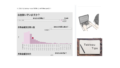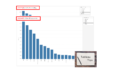こんにちは!ぽこぽこ太郎です!!
Tableauを使用していて、ある部分だけ目立たせたいけど計算フィールドで新たに作成するとどんどん邪魔になるしでモヤモヤした経験はございませんか?
今回は上記を解決するTipsを紹介します。
目的画面
下記のように特定の部分だけを目立たせます!

上記は売上の合計が最大値の部分のみ赤色になるようにしています。
実際にやり方を見ていきましょう!
やり方
今回は例としてみんな大好きサンプルスーパストアをInputとして実行していきます!
①グラフを作成する

②目立たせたい条件を決める
今回は、売上が最大値の部分を目立たせることにします。
③マークカードの空白部分をダブルクリックする

白い枠が出てきます。
④下記計算式を記入してEnter
最大値:WINDOW_MAX([目立たせたいメジャー]) = [目立たせたいメジャー]
最小値:WINDOW_MIN([目立たせたいメジャー]) = [目立たせたいメジャー]
EX.)
売上合計の最大値:WINDOW_MAX(SUM(売上)) = SUM(売上)
売上合計の最小値:WINDOW_MIN(SUM(売上)) = SUM(売上)

Enter

⑤作成したピルを「詳細」⇨「色」に変更する


あとは皆さんのお好みの色に変更して完了!!!!

最後に
今回は最大値のみを例として実行しましたが、最小値や平均値など様々な方法がありますので、みなさんも機会があればぜひ試してみてください!!
ではぽこぽこ〜👋